Windows 11 kan være Microsofts hidtil bedste styresystem, men det betyder ikke, at den er fri for problemer. Der er stadig fejl, der skal fjernes, såvel som problemer, der dukker op fra daglig brug, som alle kan opleve. Vi har helt sikkert stået over for vores rimelige andel af dem, mens vi har gennemgået de nyeste bærbare computere, siden Windows 11 blev lanceret for et par år siden.
Indhold
- Ingen lyd i Windows 11
- Windows 11 netværksproblemer
- Din Windows 11-skærm flimrer, sløret eller sort
- Spil kører langsomt på Windows 11
- Windows 11-søgning kan ikke finde dine filer
Har du oplevet et problem med Windows 11? Du er ikke alene. Her er nogle af de mest almindelige problemer med
Anbefalede videoer
Ingen lyd i Windows 11
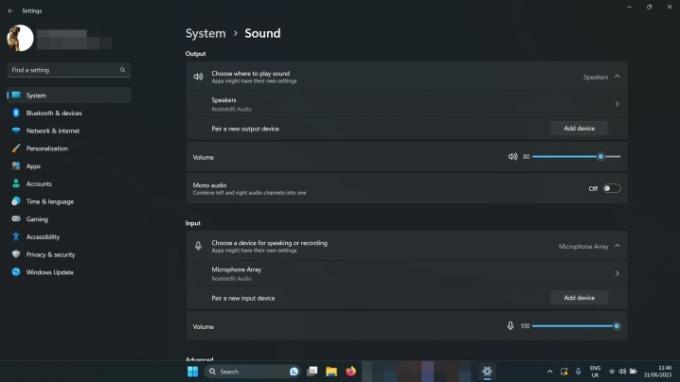
- Tjek dine lydstyrker: Højreklik på højttalerikonet nederst til højre (ved siden af dato og klokkeslæt), og vælg Åbn Volume Mixer. Sørg for, at lydstyrken er hævet højt nok til, at du kan høre den.
- Tjek lydindstillingerne: Højreklik på højttalerikonet nederst til højre og vælg Åbn lydindstillinger. Tjek det ved siden af Vælg, hvor du vil afspille lyd, dine højttalere eller hovedtelefoner er valgt.
- Tjek forbindelserne: Hvis du bruger eksterne højttalere, skal du sørge for, at de er korrekt tilsluttet. Dobbelttjek enhver kabelforbindelse, og hvis du bruger trådløse højttalere eller hovedtelefoner, skal du afbryde og tilslutte dem igen.
- Kør Windows 11 lyd fejlfinding: Højreklik på højttalerikonet nederst til højre og vælg Fejlfinding af lydproblemer. Følg derefter instruktionerne på skærmen.
Windows 11 netværksproblemer
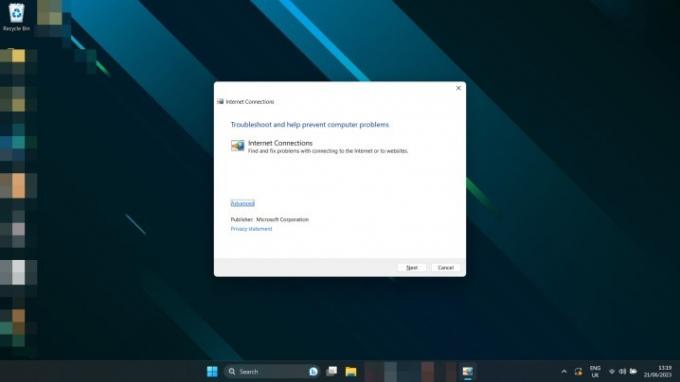
Kan du ikke oprette forbindelse til internettet? Forbindelse langsommere end forventet?
- Nulstil din router: Det er muligvis ikke Windows' skyld. Prøv at nulstille dit modem og/eller router for at se, om det løser problemet.
- Nulstil din pc: Bare genstart kan nogle gange løse netværksproblemer. Giv det en chance.
- Nulstil Windows 11 netværksindstillinger: Tryk på Windows-tast + I at åbne Indstillinger menu. Vælg Netværk og internet > Avancerede netværksindstillinger. Rul ned og vælg Netværksnulstilling. Vælg Nulstil nu >Ja at bekræfte.
- Skift forbindelsesmetode: Hvis du kan, så skift fra Ethernet til Wi-Fi eller omvendt for at se, om det hjælper.
- Kør Windows 11 netværksfejlfinding: Søge efter Netværksfejlfinding i Windows søgefeltet. Vælg Find og ret netværksproblemer. Vælg Næste >Fejlfinding af min forbindelse til internettet.
Din Windows 11-skærm flimrer, sløret eller sort
Opfører din skærm sig ikke ordentligt i
- Sluk og tænd igen: Nulstil din pc og sluk og tænd din skærm igen.
- Tjek forbindelserne: Bekræft, at kablerne er tilsluttet korrekt til din pc og skærm. Hvis du er i tvivl, så tag stikket ud og sæt dem i igen.
- Opdater dine drivere: Hvis du har et dedikeret grafikkort eller chip, kan du prøve at opdatere dine GPU-drivere. Download de seneste fra AMD, Intel, eller Nvidia fra deres respektive hjemmesider. Har du brug for mere hjælp? Her er vores guide til hvordan man opdaterer Windows 11 grafikdrivere.
- Opdater Windows: Prøv at opdatere til den nyeste version af Windows 11. Visse patches og rettelser kan løse dette problem for dig. Her er hvordan man downloader den seneste store opdatering.
Spil kører langsomt på Windows 11
Spilydelse på
- Tjek, at dit system ikke overophedes: Tjek din CPU temperatur (og din GPU, mens du er i gang) for at sikre, at de ikke overophedes. Hvis de er, kan det være grunden til, at spilydelsen er nede.
- Opdater dine grafikdrivere: Download de nyeste grafikdrivere fra AMD, Intel, eller Nvidia fra deres respektive hjemmesider.
- Installer de seneste Windows-opdateringer: Prøv at opdatere til den nyeste version af Windows 11; nogle af de seneste udgivelser har spilrelaterede patches. Her er hvordan man downloader den seneste store opdatering.
- Prøv at deaktivere VBS: Windows 11's Virtualization Based Security kan efter sigende forårsage nogle problemer med spilydelsen i Windows 11. Prøv at slå det fra for at se om det hjælper.
Hvis din spilydelse stadig er dårlig, skal du muligvis justere dine indstillinger i spillet for at få bedre ydeevne. Tjek ud vores guide til indstillinger i spillet så du kan maksimere dine billeder per sekund.
Relaterede
- ChatGPT kan nu generere fungerende Windows 11-nøgler gratis
- Microsoft Teams får nye AI-værktøjer - og de er gratis
- Vil Windows AI Copilot være det ultimative pc-tilgængelighedsværktøj?
Windows 11-søgning kan ikke finde dine filer
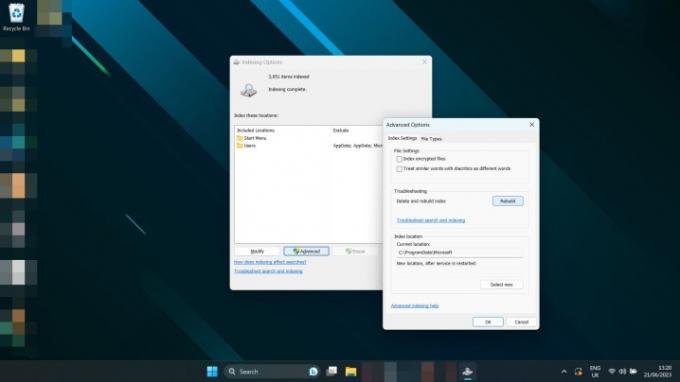
- Brug Windows-søgning til at lede efter Indeks og vælg Indekseringsmuligheder. Vælg Avanceret >Genopbygge.
Nu hvor du er en guide til
Redaktørens anbefalinger
- De mest almindelige Microsoft Teams-problemer, og hvordan man løser dem
- Windows 11 er ved at gøre RGB-ydre enheder meget nemmere at bruge
- Hvorfor er min printer offline? Sådan løses de mest almindelige printerproblemer
- Den nye Windows 11 Backup App tager endnu et signal fra Mac'en
- Microsoft driller designeftersyn af større Windows 11-app
Opgrader din livsstilDigital Trends hjælper læserne med at holde styr på den hurtige teknologiske verden med alle de seneste nyheder, sjove produktanmeldelser, indsigtsfulde redaktionelle artikler og enestående smugkig.




